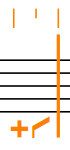Saisir des notes dans des voix de slashs
Vous pouvez saisir des notes dans plusieurs voix de slashs, par exemple si vous souhaitez indiquer un rythme précis sans spécifier les hauteurs. Par défaut, la première voix de slashs est à hampes montantes, mais vous pouvez ajouter des voix de slashs supplémentaires avec ou sans hampes, et passer d'une voix à l'autre aussi souvent que vous le souhaitez.
Vous pouvez également saisir des notes dans de nouvelles voix de slashs sur une portée avec des notes existantes. Une fois que vous avez créé une voix de slashs quelque part sur une portée, vous pouvez saisir des notes dans cette voix de slashs à n'importe quel autre endroit de la même portée.
Procéder ainsi
Résultat
Les notes sont saisies dans les nouvelles voix de slashs, comme indiqué par le caret. Le symbole de la note slash à côté du caret change pour indiquer quelle voix est actuellement sélectionnée et dans quelle voix les notes sont saisies.
Vous pouvez alterner entre les voix aussi souvent que vous le souhaitez.
-
Si vous saisissez des notes dans une nouvelle voix de slashs sur une portée qui contient déjà des notes dans d'autres voix ou voix de slashs, les directions des hampes des notes existantes et les positions sur la portée des voix de slashs à la même position rythmique changent automatiquement si nécessaire.
-
Si vous avez trois voix ou plus de tout type sur une même portée, vous devez alterner entre ces voix dans un ordre défini. Par exemple, si vous avez deux voix à hampes montantes, deux voix à hampes descendantes et une voix de slashs, l'ordre est le suivant : première voix montante, première voix descendante, deuxième voix descendante, deuxième voix montante, voix de slashs.
Exemple
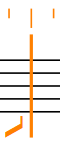
Figure: Caret pendant la saisie de notes dans la première voix de slashs à hampes montantes |
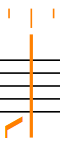
Figure: Caret pendant la saisie de notes dans la première voix de slashs à hampes descendantes |
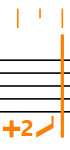
Figure: Caret pendant la saisie de notes dans une seconde nouvelle voix de slashs à hampes montantes |